excel图表制作方式,让数据更突出
【摘要】销售人员之间的业绩,使用阶梯式的图形,能更突显人员之间的业绩情况,也能让员工清楚的了解到和他人的差距,因此在做完业绩报表后,可以简
销售人员之间的业绩,使用阶梯式的图形,能更突显人员之间的业绩情况,也能让员工清楚的了解到和他人的差距,因此在做完业绩报表后,可以简单的做一个对应的图形,让业绩呈现更完整,excel图标制作的方式,看完就能轻松制作图表。
1.选中表格内数据,点击表格菜单栏[插入],选择[全部图表],在出现的[插入图表]框内,选择自己需要的图形,点击[确定]即可。
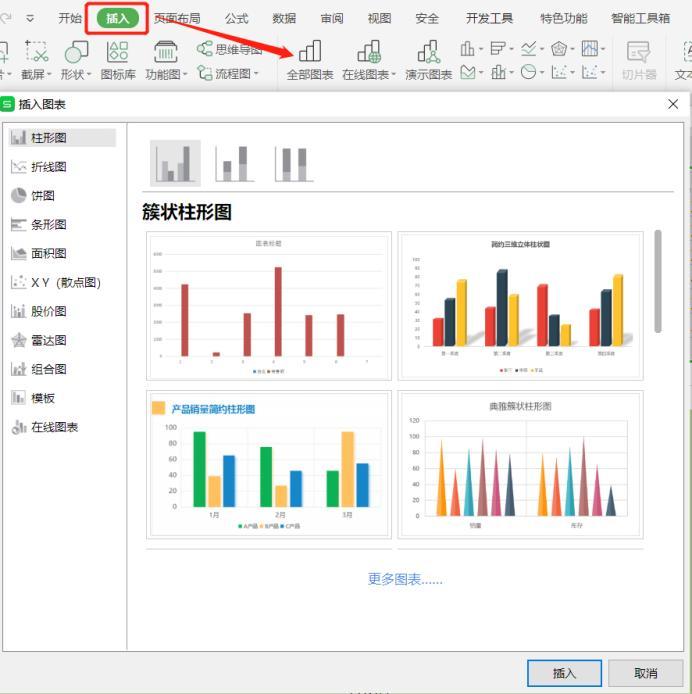
2.插入图表之后,在表格内,就可以看到图形的出现,这时根据图形,就能清楚的知道每位员工的销售额高低。
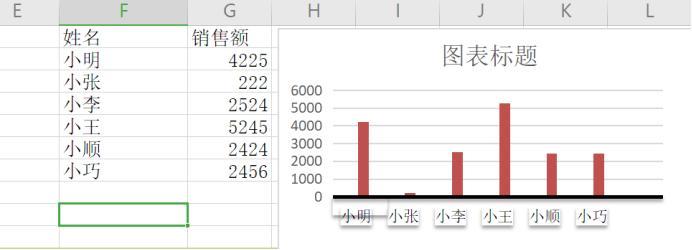
3.在图形中,单击鼠标右键,在出现的菜单内,可以对图形进行设置和删除,根据自己的需求设置图形,对图形进行美化。
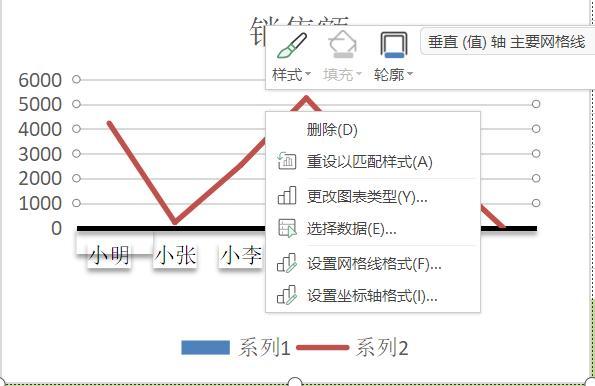
4.当表格中添加了新数据,需要添加到图形内,在图形中单击右键,点击[选择数据],之后点击[图标数据区域],如图所示,全选数据之后,单击[确定],在图标中就会有新的图形生成。
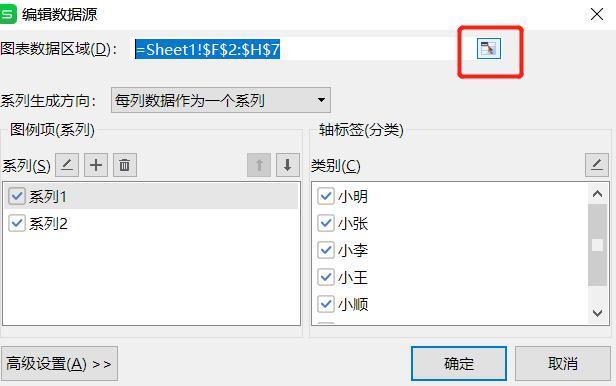
excel图标制作方式简单易学,制作过图形的数据,更加清晰明了。
就业培训申请领取


环球青藤
官方QQ群扫描上方二维码或点击一键加群,免费领取大礼包,加群暗号:青藤。 一键加群


刷题看课 APP下载
免费直播 一键购课
代报名等人工服务











